Det er en af de grundlæggende regler for brugen af ethvert operativsystem eller internet generelt. Hvis du bruger moderne enheder, er chancerne for, at de kan gå i stykker eller blive ubrugelige. Linux er ikke anderledes.
Der kan være et tilfælde, hvor du installerede en pakke, der fik din Linux-installation til at blive haywire. Kort sagt kan ting gå galt, og så skal du altid tage sikkerhedskopier.
Ligesom Windows er Ubuntu også udstyret med en sikkerhedskopifunktion kaldet TimeShift. Dets arbejde svarer til Systemgendannelse i Windows eller Tidsmaskine på macOS.
Tidsforskydning er et gratis værktøj, der giver dig mulighed for at tage backup-systemindstillinger og filer. Ved at beskytte disse kritiske filer kan du altid gendanne dem, hvis noget går galt. Værktøjet er dog ikke der for at beskytte dine filer, inklusive billeder, musik og dokumenter.
Installation af Timeshift
Det første skridt, vi skal tage, er at installere Timeshift. Installation er meget let. Alt hvad du skal gøre er at downloade det via Debian og Ubuntu-arkiverne.
For at tilføje lageret skal du skrive kommandoen i terminalen.
sudo add-apt-repository -y ppa: teejee2008 / ppa
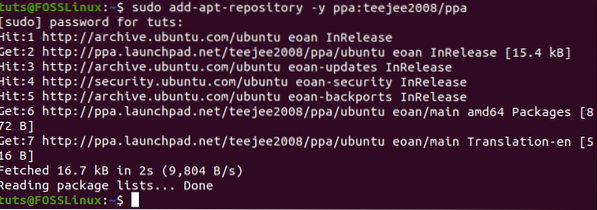
Kør derefter apt opdatering for at opdatere systempakkerne.
sudo apt opdatering
Når alt er gjort, er det nu tid til at installere Timeshift.
sudo apt installer timeshift

Lær om Timeshift
Timeshift tilbyder to tilstande, når det gælder oprettelse af trinvise filsystem-snapshots - rysnc + hardlinks og BTRFS-snapshots.
Den største forskel mellem de to backuptilstande er, hvordan de opretter og gemmer sikkerhedskopien. For eksempel bruger BTRFS-tilstand de indbyggede funktioner i BTRFS-filsystemet. Hvis BTRFS-tilstand bruges, skal de oprettede snapshots kun understøttes på systemer med Ubuntu-type subvolume-layout.
RSYNC-tilstand opretter sikkerhedskopier ved hjælp af hard-links og rysnc. I dette tilfælde er hvert snapshots fulde sikkerhedskopier. Disse sikkerhedskopier kan også let gennemsøges ved hjælp af filadministratorer. Også, hvis du opretter flere RSYNC-tilstand, så sparer sikkerhedskopierne diskplads ved at springe de samme filer over.
Når du åbner Timeshift, skal du blive bedt om at vælge snapshot-typen. Der er også en hjælpeafdeling, hvor installationsguiden fortæller dig om hver snapshot-type.

Det beder dig derefter om at vælge snapshot-placeringen. Du kan også annullere guiden og gøre alle disse ting senere.
Oprettelse af en sikkerhedskopi
For at oprette en sikkerhedskopi skal du klikke på Opret som vist nedenfor.
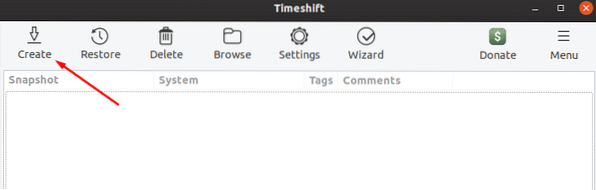
Dernæst spørger det dig om øjebliksbillede niveauer. Disse niveauer bruges til at bestemme, hvor ofte systemet skal tage snapshots.
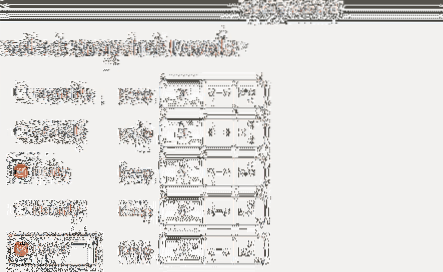
Klik nu på Udfør for at starte processen. Når det er gjort, skal det begynde at oprette et øjebliksbillede. Og det skal vises under snapshot-vinduet.
Gendanner et øjebliksbillede
Gendannelse af et øjebliksbillede er så simpelt som at oprette det. For at komme i gang skal du vælge snapshotet fra listen over snapshots og derefter klikke på “gendan.”
Når det er gjort, skal vinduet med gendannelsesbillede åbnes, hvor det skal spørge dig, hvor du vil have filerne skal gendannes. Når placeringen er indstillet, skal du klikke på næste for at starte tørløb. I tørkørslen sammenligner Timeshift data med rysnc og verificerer filerne og biblioteket.
Dernæst skal det bede dig om at bekræfte handlingerne. Endelig viser det ansvarsfraskrivelsen, og så snart du klikker på knappen "næste", skal gendannelsesprocessen starte.
Det skal tage lidt tid, før det bliver afsluttet. Vær tålmodig.
Konklusion
Det er bydende nødvendigt at sikkerhedskopiere dine filer ofte. Ved at bruge Timeshift får du ro i sindet, at du har gendannelsesmuligheden, når katastrofen rammer dit Linux-system. Brug af TimeShift er en nem måde at oprette snapshots og gendanne dem efter behov.
 Phenquestions
Phenquestions



